5 primeros pasos a seguir con un smartphone Android nuevo


Aquel momento maravilloso. Tu nuevo smartphone Android te acaba de llegar o acabas de salir de la tienda con él. Nuevo, flamante, sin nada instalado, ni riesgos o suciedad. ¿Y ahora? ¡Pues te ayudamos a conseguir la mejor experiencia con tu nuevo teléfono! Solo tienes que seguir estos consejos.
1. Kit de usuario feliz
A pesar de que ya te has gastado dinero comprando tu nuevo smartphone, a veces conviene invertir un poco más en algunos accesorios extras que van a mejorar tu experiencia de uso. Por unos 50 euros puedes conseguir este kit:
- Carcasa y protector de pantalla: no a todos les gusta usar una carcasa, pero la verdad es que estos dos elementos ayudan a preservar el teléfono, aseguran su duración por más tiempo y aumentan las posibilidades de reventa. Las películas protectoras apenas se notan y ofrecen seguridad ante arañazos o caídas. La inversión es baja y vale la pena.
- Tarjeta de memoria: si tu nuevo aparato tiene menos de 64 GB de espacio, una tarjeta de memoria microSD puede marcar la diferencia. Busca una que sea, como mínimo, clase 10 y de 32 GB, para que no interfiera el rendimiento del hardware. Así, podrás almacenar muchas más fotos y archivos, incluso algunas aplicaciones.
- Batería externa: da igual el precio que tenga un smartphone, prácticamente ninguno logra una duración decente de batería, y eso significa tal vez quedarse sin teléfono a mitad del día. Una batería discreta, de 5000 mAh puede ayudar, pero lo ideal es una de 10 000 mAh.

2. Transfiere los datos del otro teléfono
Transfiere todo lo que tenías en tu antiguo teléfono al nuevo, así que no tendrás el trabajo de recordar qué aplicaciones tenías antiguamente. Por suerte, no es necesario pasar de manera manual las fotos y vídeos a tu nuevo smartphone.
El sistema Android ya tiene recursos óptimos para pasar todos tus datos e información sin mucho esfuerzo. Echa un vistazo a nuestros tutoriales que explican esto paso a paso.
Puede ser un buen momento para hacer un poco de limpieza y librarte de algunas imágenes y vídeos inútiles que recibes en tus grupos de WhatsApp. -Aprovecha y no instales aplicaciones que ya no estabas usando. Empieza una vida Android nueva.
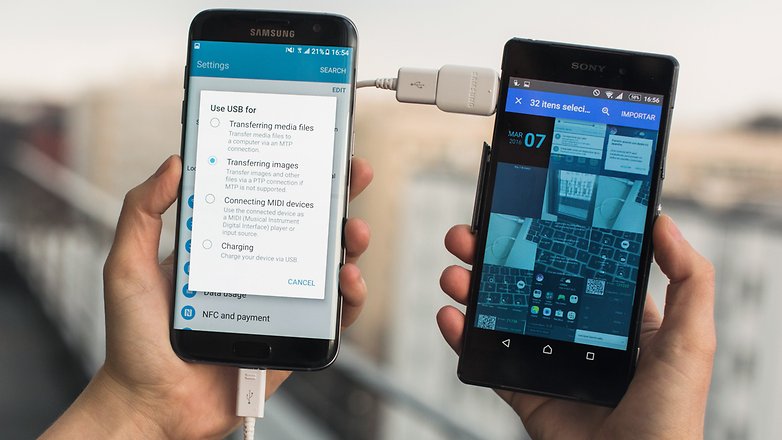
3. Configura el bloqueo de pantalla
Para proteger tu información, es esencial configurar un bloqueo de pantalla. Muchos son los que piensan que la información del móvil no es realmente valiosa, pero en realidad nuestro teléfono es una base de datos de contactos, conversaciones y fotografías personales (y comprometidas, en algunas ocasiones), que podrían ser expuestas a compañeros de trabajo o, en el peor de los casos, a desconocidos.
Con el objetivo de librarte de quebraderos de cabeza, lo mejor será que configures un bloqueo de pantalla. Es cierto que con esto tardaremos más en aterrizar en la pantalla de inicio, pero merece la pena. Si quieres desbloquear la pantalla de la manera más rápida, lo tuyo será un sensor biométrico, así solo tendrás que utilizar tu dedo, rostro o iris.
Si no tienes esta opción, un bloqueo clásico de pantalla también puede ser práctico, como por ejemplo un PIN (cuatro números) o una contraseña común, con letras y números.
- Las mejores aplicaciones de bloqueo de pantalla para tu smartphone
- ¿Qué sistema de bloqueo de pantalla es más seguro para tu android?
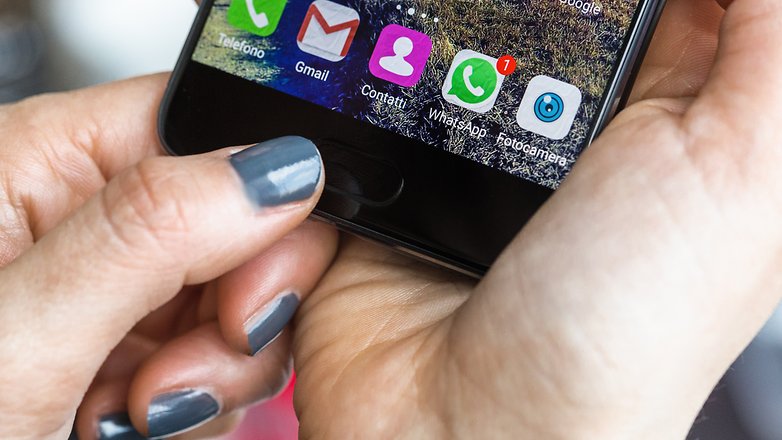
4. Guarda el IMEI y la factura
Nunca se sabe cuando puedes tener problemas con tu nuevo teléfono, por lo que es mejor prevenir con una pequeña pista: guarda el número de IMEI, es decir, el número de identificación global único para cada teléfono móvil.
Encontrarás el número de tu teléfono en la etiqueta disponible en la caja. Si es Dual SIM, guarda los dos números. Si por algún casual no tienes la caja, por lo general si escribes *#06# en la aplicación de llamada de tu dispositivo aparecerá el IMEI. Con este número puedes bloquear el teléfono, por ejemplo, en el caso de que sea robado.
La factura también es un elemento muy importante. Guarda la versión física de la tuya mientras tengas el teléfono y, si es posible, haz una copia digital. Simplemente tienes que hacer una foto o pedirle al sitio de compra que te envíe una copia por email. La factura es muy importante para el momento de reventa y también te puede ser muy útil en caso de robo.
- Qué es el IMEI y para qué sirve

5. Configura el administrador de dispositivos Android
Una de las primeras cosas que debes hacer al tener tu nuevo smartphone en las manos es activar al administrador de dispositivos. Esta función sirve para varias cosas, y la principal de ellas es encontrar tu smartphone perdido, por ejemplo en tu propia casa o en la de un amigo. Por supuesto, también te ayuda a localizarlo en caso de robo.
El administrador está conectado con Google Maps y se muestra la ubicación de tu teléfono, también te permite hacer que suene o bloquearlo, borrarlo o dejar un mensaje para quien sea que lo haya encontrado.
Extra. Configura el sistema básico del sistema
En el panel de aplicaciones, ve a 'Ajustes', y navega por cada una de las opciones para personalizar el funcionamiento básico de tu teléfono.
Entre las cosas más importantes, podemos citar la sección 'Pantalla', donde elegirás por cuanto tiempo quieres dejar la pantalla activa y el nivel de brillo. Esto influye mucho en la batería. En 'Notificaciones' podrás elegir qué aplicaciones quieres que te envíen notificaciones.

En la sección de 'Batería', encontrarás las funciones de ahorro de batería, en qué nivel se activará y cuál es el comportamiento del teléfono en estas situaciones. Los idiomas y la entrada también vale la pena una mirada, ya que allí están las configuraciones del teclado, con diccionarios, tamaños del teclado y mucho más.
Con estos pequeños detalles, ya estás listo para disfrutar de tu teléfono con mucho menos dolor de cabeza.
¿Cuáles son tus consejos para una persona que acaba de comprar un smartphone?









Teniendo móvil nuevo lo primero que hago es el primer punto de la nota.
Yo creía, y creo que lo primero que hay que hacer con un nuevo teléfono es meterle una buena carga en su batería. Un poco de paciencia de 7 u 8 horas de carga alarga la vida de la misma. ¿O no es así Sres. expertos?
El cargar la bacteria al 100 esta mas que bien, dejarla mas tiempo solo hace que consumas mas ciclos de carga, lo cual en lugar de alargar la vida de la misma la acorta, pero si eso quieres creer y te hace feliz, cargalo 12, 18 o 36 horas si quieres xd
Muchas gracias por sacarme de mi error de inexperto. Lo único que, en mi opinión, viene sobrando es ese tono de ironía que tú has dejado caer en tu rectificación. Pero lo tomo como una pincelada de humor y te mando un cordial saludo.
Tienes muchos tutoriales por Internet. La mejor carga de batería es por ciclos.
Muy recomendable que no baje del 20% ni que supere el 97%.
Y retirar la funda durante la carga.
Saludos.
Mil y mil gracias Javier. Lo único que no puede ser es lo de la funda. Soy discapacitado con las manos hechas polvo de inutilidad, y quitar y poner la funda de la tableta de 7" que tengo para comunicarme, ya que tampoco puedo hablar, se me hace más que complicado.
Otro saludo.
Muy buen articulo, estos son los pasos principales para todos los usuarios avanzados o no.
Muy interesante el artículo (especialmente lo primero), también algo útil es desactivar o eliminar (si se puede) las aplicaciones que vienen por defecto que no vayamos a usar, y más si es de una operadora, muchas veces esas apps corren constantemente en segundo plano y eso tiene consecuencias, porque hasta redes sociales a veces vienen por defecto, aunque estas normalmente se pueden "desinstalar".
Buen articulo; conciso, práctico y claro. Respecto al primer apartado, "Carcasa y protector de pantalla", los dejé de usar, el terminal aumenta mucho de tamaño y con una "obsolescencia" de dos años, utilizándolo correctamente, no le da tiempo a deteriorarse demasiado. Saludos.
El protector de pantalla me ha salvado más de una vez. Recomiendo que sean de 0.03mm para un aguante real. El de carcaxa hay para todos lis gustos. Los chios usan unos muy aparatosos meten el cel en un muñecos. Los hay transparentes y finos que dejan seguir luciendo el diseño. Saludos UY